Win7旗艦版更新卡在開機頁面怎么解決?
win7旗艦版更新卡在開機頁面怎么辦?我們都知道系統在一段時間就會自動更新,這是為了更好的保護你的電腦,最近有用戶遇到了系統更新完畢之后出現了電腦無法開機,一直卡在開機界面的情況。這有可能是因為我們電腦內部組件發生了損壞導致的無法開機,或者就是因為系統內存不足導致的問題等等。下面小編為大家帶來解決方法,一起來看看吧!
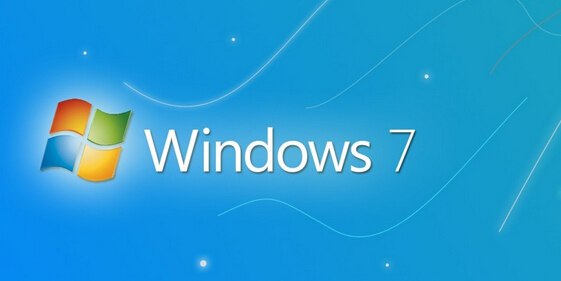
win7旗艦版更新卡在開機頁面怎么辦
方法一:
1、開機就在歡迎界面卡住了是因為安裝了不兼容的驅動造成的;
2、開機按F8進安全模式,運行里輸入》MSCONFIG》常規》選診斷啟動,重啟;
3、進系統后查看設備管理器里有哪些驅動是不帶微軟數字簽名的;
4、如有就去下載帶WHQL認證的驅動安裝更新一下就可以了。
方法二:重裝系統
第一步:下載通用PE工具箱
準備好一個U盤,U盤大小自行決定。當然了,如果想要用u盤安裝win7或是u盤裝win8建議容量大一些,至少需要3~4G,即便是用u盤裝xp系統 ,也需要600MB~1.5G。
利用U盤裝系統軟件,制作u盤系統安裝盤。
相關推薦:通用PE工具箱8.2二合一版
如果在制作啟動u盤的時候,遇到失敗或者安全軟件、殺毒誤報,請添加信任或者退出安裝軟件。
第二步:用通用PE工具箱制作U盤啟動盤
下載完成之后Windows XP系統下直接雙擊運行即可,Windows7/8/10系統請點右鍵以管理員身份運行。執行通用PE工具箱安裝包,安裝好以后,執行桌面“通用PE工具箱”!
插上準備好的空白U盤后,軟件會自動識別并選擇當前插入的U盤。首先通過【選擇U盤】下拉列表選擇您將要制作的U盤,然后點擊【一鍵制作USB啟動盤】按鈕開始啟動U盤啟動盤的制作。
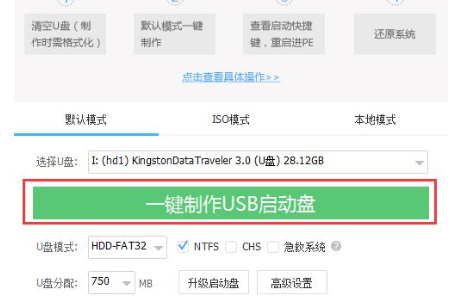
為了保護您U盤上的數據不會被誤刪除,軟件將彈出警告窗口再次讓您確認是否繼續操作。在確保您U盤上的數據安全備份后,點擊【繼續制作】按鈕繼續制作啟動U盤。
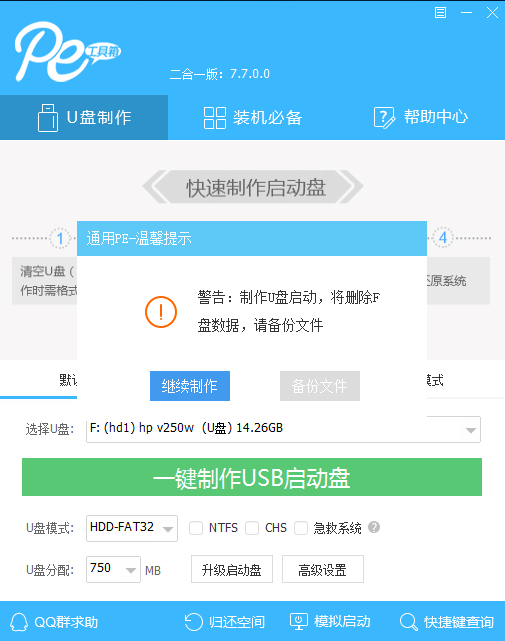
制作過程中,軟件的其他按鈕將會變成灰色不可用狀態。同時在界面下方,會實時顯示制作的進度。此過程大約持續2-5分鐘,依據個人的U盤讀寫速度而不同。
以上就是小編為大家帶來win7旗艦版更新卡在開機頁面解決方法介紹,希望能幫助到大家!
相關文章:
1. 如何在電腦PC上啟動Windows11和Linux雙系統2. 統信uos怎么顯示隱藏文件? uos文件管理器隱藏文件的顯示方法3. 更新FreeBSD Port Tree的幾種方法小結4. UOS文檔查看器怎么添加書簽? UOS添加書簽的三種方法5. Fdisk硬盤分區圖文教程(超詳細)6. mac程序沒反應怎么辦 mac強制關閉程序的方法7. 華為筆記本如何重裝系統win10?華為筆記本重裝Win10系統步驟教程8. Debian圖標怎么橫向排列? Debian11 Xfce橫排桌面圖標的技巧9. 微軟將在下周推出10GB的UUP更新,3 月 28 日起全新上線 Win11 22H2 平臺10. 企業 Win10 設備出現開始菜單和任務欄快捷方式消失問題,微軟展開調查

 網公網安備
網公網安備